Através das Opções de pesquisa, pode personalizar as opções de pesquisa de acordo com as suas necessidades, como incluir ou excluir livros de referência ou sites de pesquisa. Pode ativar serviços para procurar, adicionar novos serviços e remover outros do computador. Também pode ativar a Limitação de Acesso, que tem como objetivo evitar que as crianças encontrem material potencialmente ofensivo ou perturbador.
Sugestão: Se estiver a utilizar Word para Microsoft 365 poderá querer dar uma vista de olhos na funcionalidade Investigação com o nome semelhante, mas muito mais poderosa. Pode saber mais em Pesquisar o seu trabalho facilmente no Word
Passo 1: encontrar a funcionalidade Pesquisa
Clique em Rever > Pesquisar.
Para o Outlook, o separador Rever só aparece no inspetor de mensagens, pelo que tem de começar uma nova mensagem primeiro.
Passo 2: Encontre as opções de pesquisa
Clique em Opções de Pesquisa, situado perto do fundo do painel de tarefas Pesquisar.
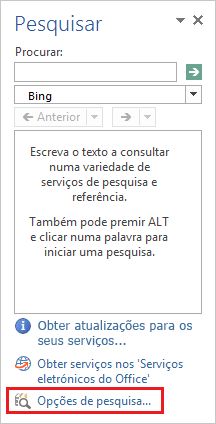
Outra forma de encontrar as opções de pesquisa é clicar em Opções de > de Ficheiros > Centro de Confiança. Em seguida, clique no botão Definições do Centro de Confiança para abrir a caixa de diálogo Centro de Confiança . Agora, clique no separador Opções de Privacidade e, em seguida, clique no botão Opções de Pesquisa .
Passo 3: Defina as opções de pesquisa conforme as suas preferências
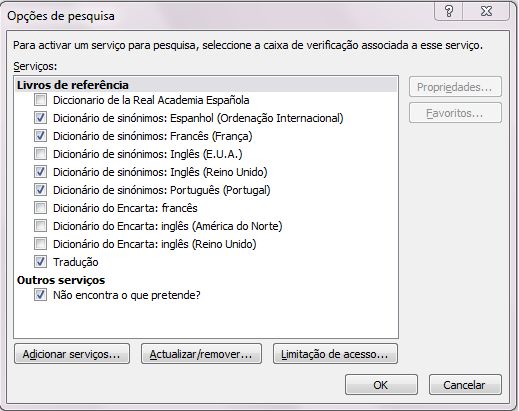
Siga um dos seguintes procedimentos:
-
Para ativar ou remover serviços de pesquisa, selecione ou desmarque as caixas de verificação pretendidas e depois clique em OK.
-
Para adicionar serviços de pesquisa, clique em Adicionar Serviços, selecione ou escreva o endereço da Internet para o serviço pretendido na caixa Endereço e depois clique em Adicionar. O serviço fica automaticamente disponível para pesquisar e aparecerá na lista Procurar da próxima vez que abrir o painel de tarefas Pesquisar.
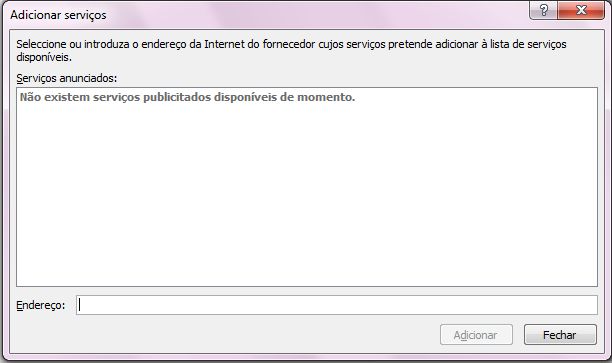
-
Para adicionar um site do Microsoft SharePoint Portal Server, escreva ou copie e cole o seguinte URL na caixa Endereço:
http://o seu diretório de raiz/_vti_bin/search.asmx
-
Para remover um fornecedor de serviços e todos os serviços de pesquisa associados, clique em Atualizar/Remover, selecione o fornecedor que pretende remover, clique em Remover > Fechar.
-
Para ativar a Limitação de Acesso, clique em Limitação de Acesso, selecione as opções pretendidas e depois clique em Fechar.










